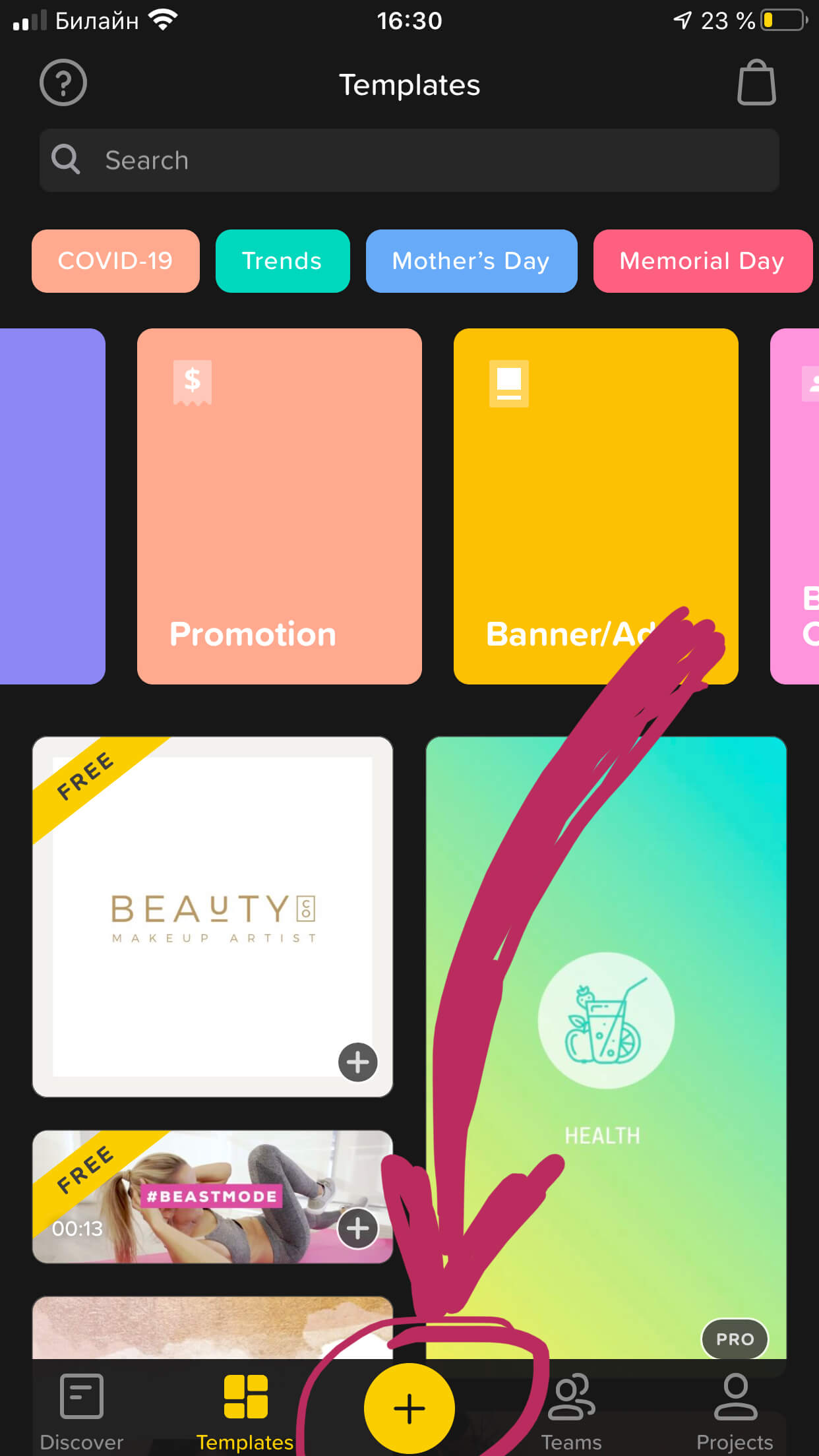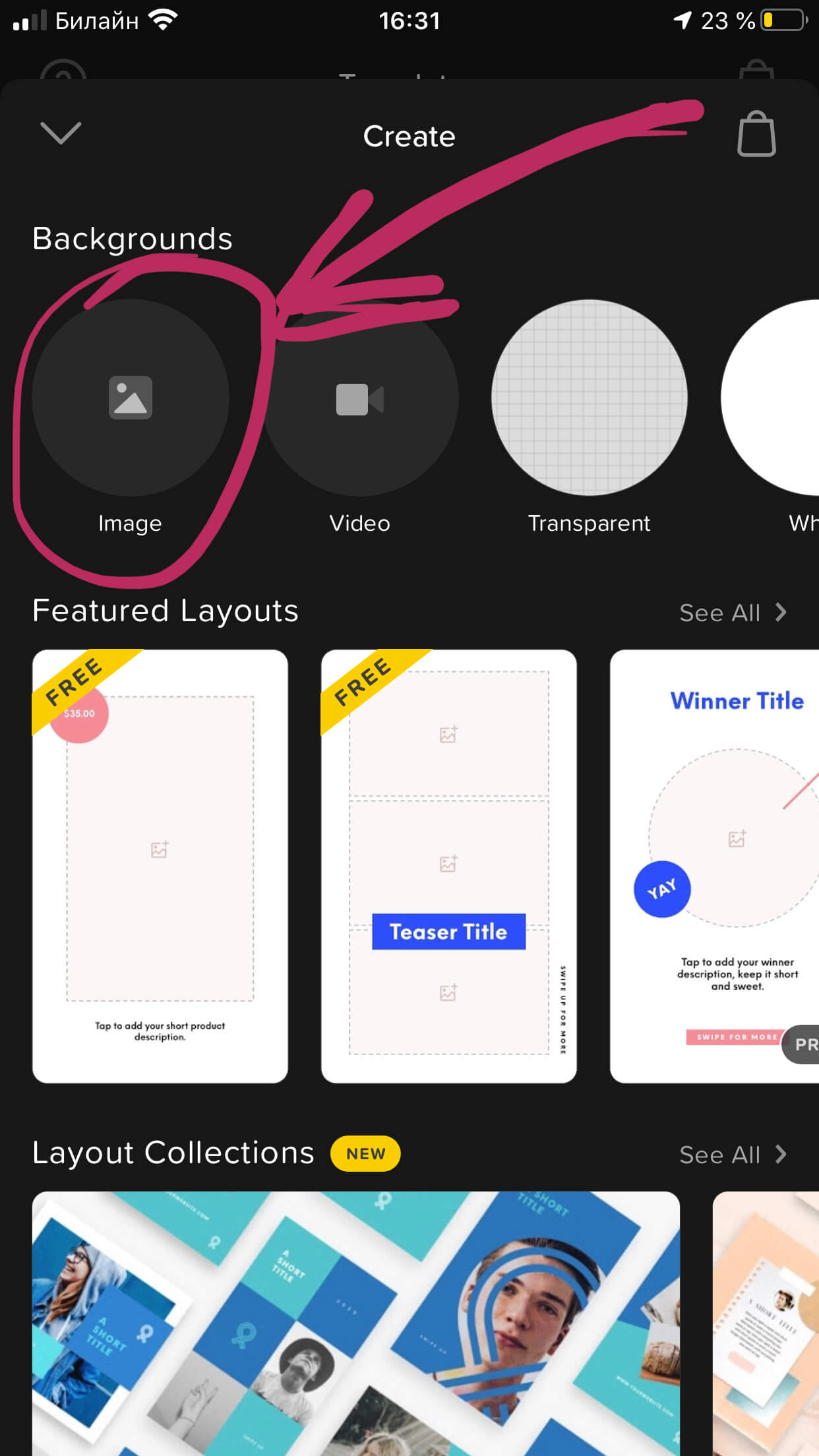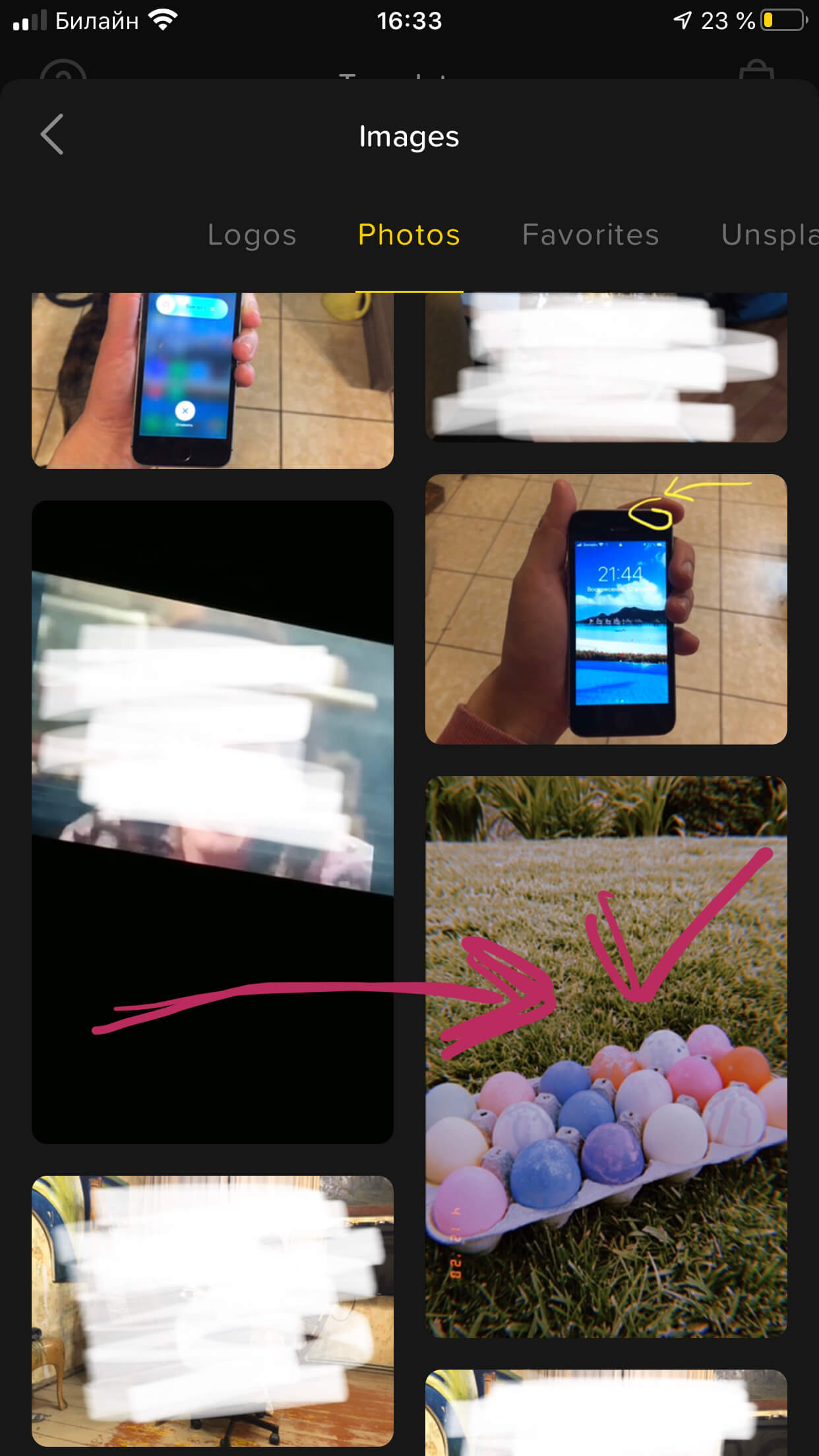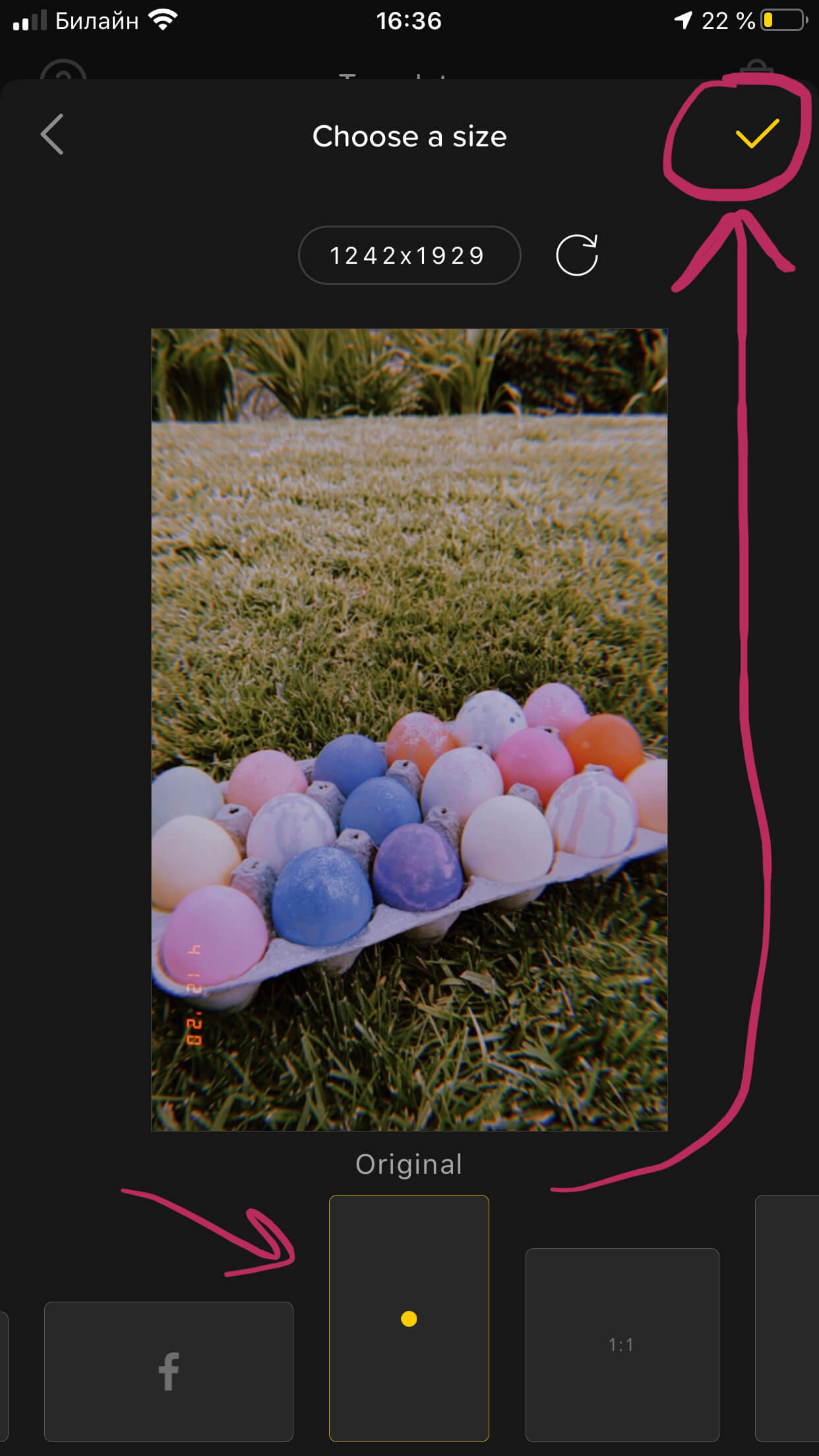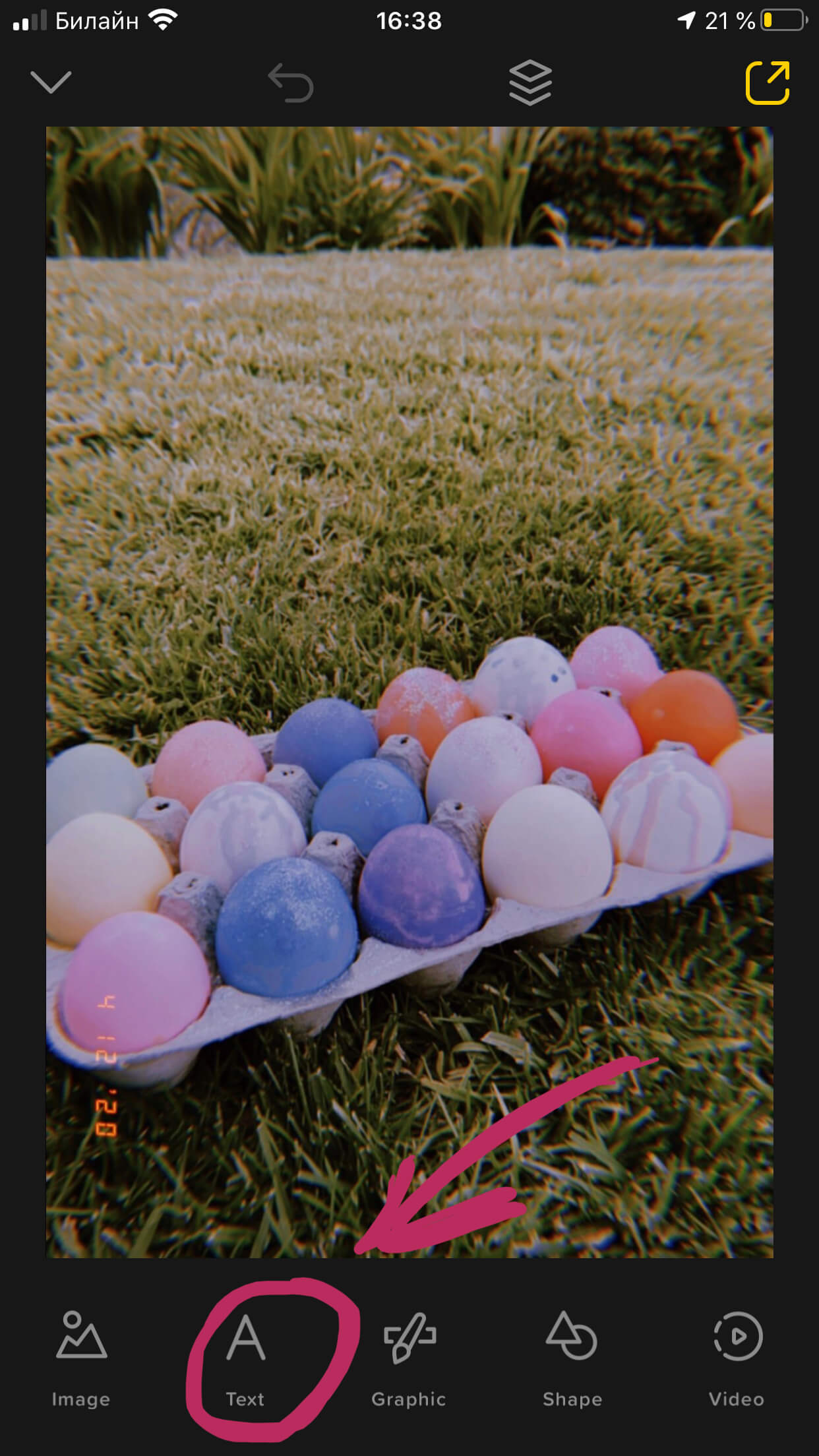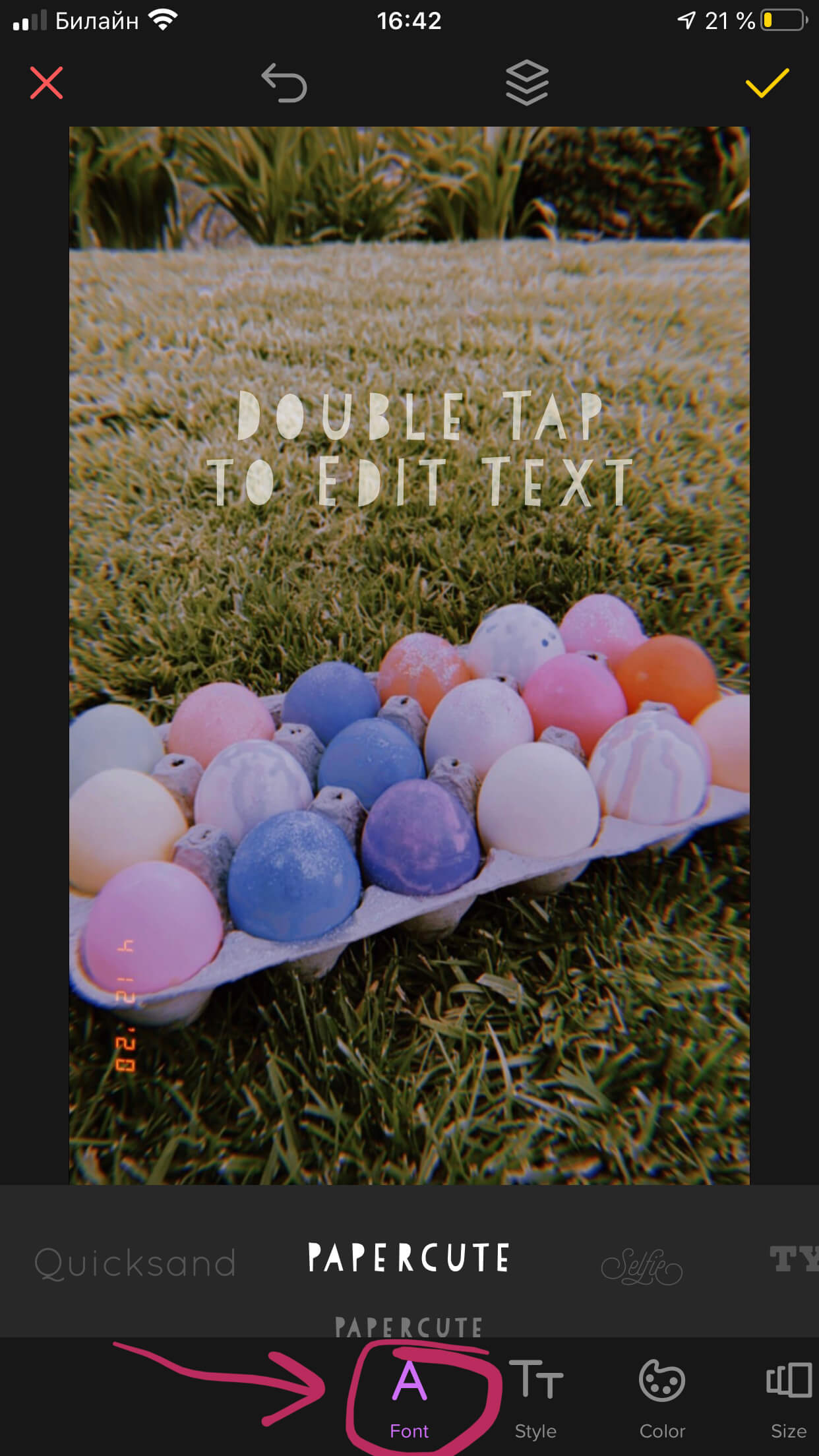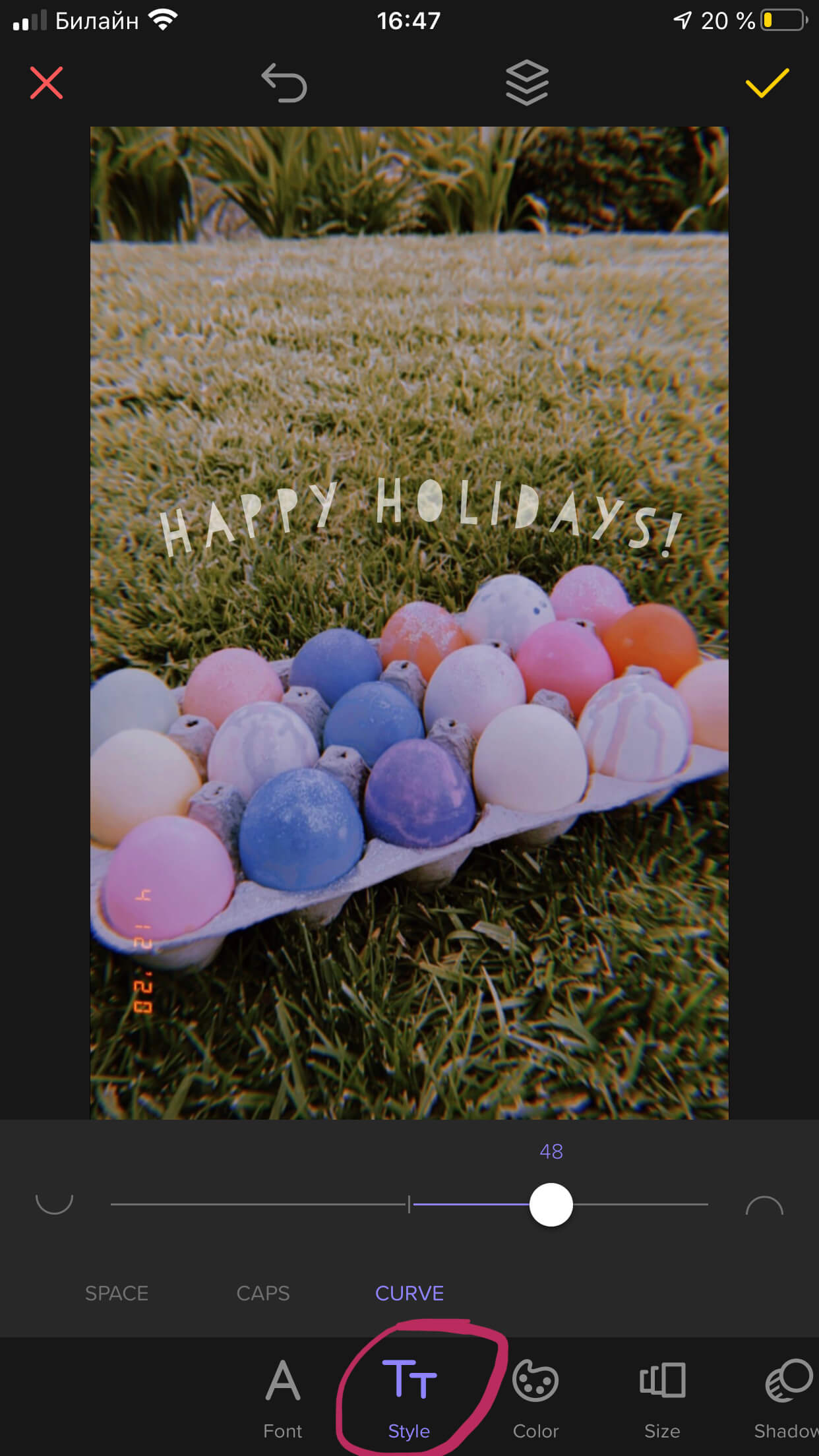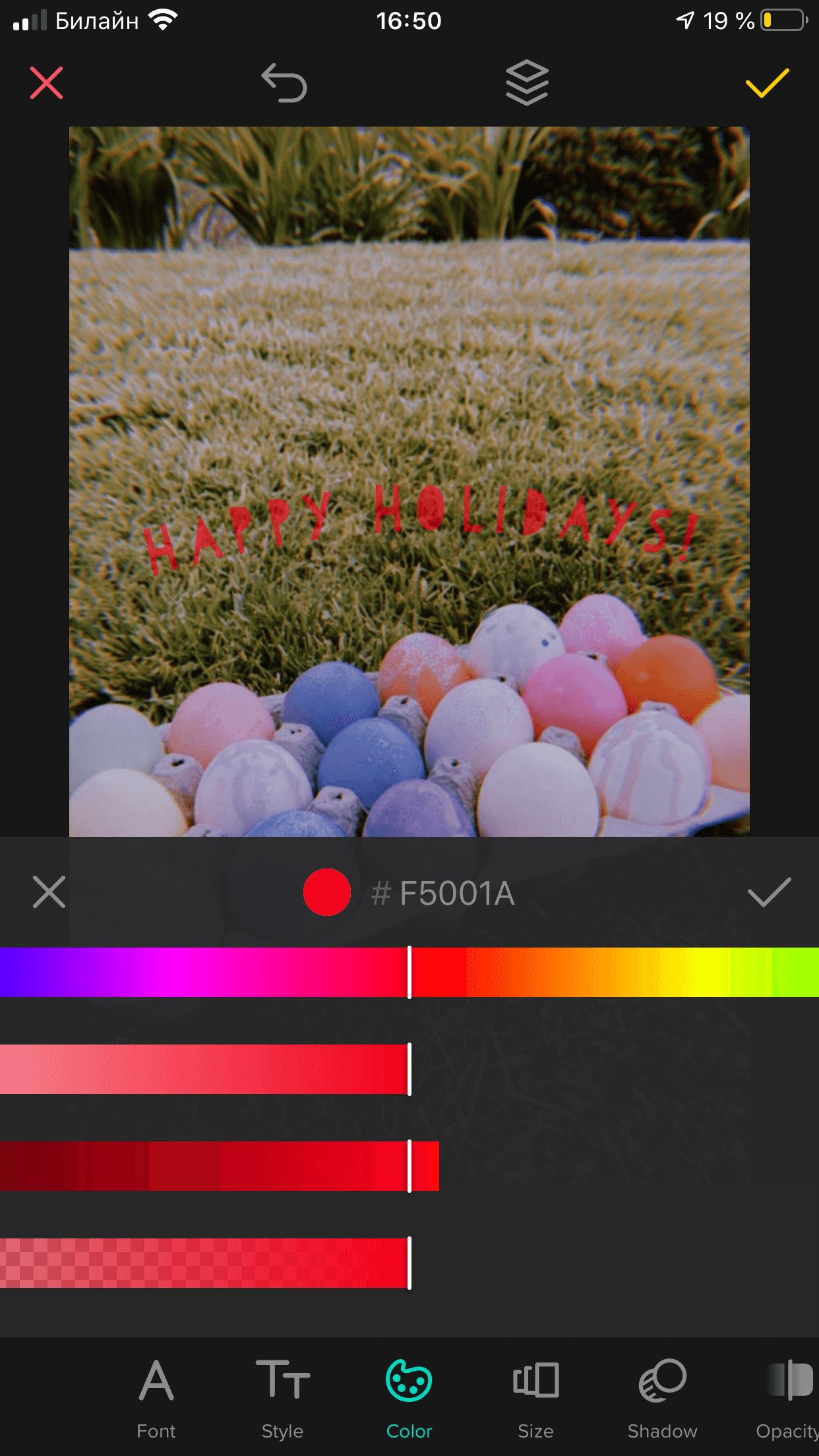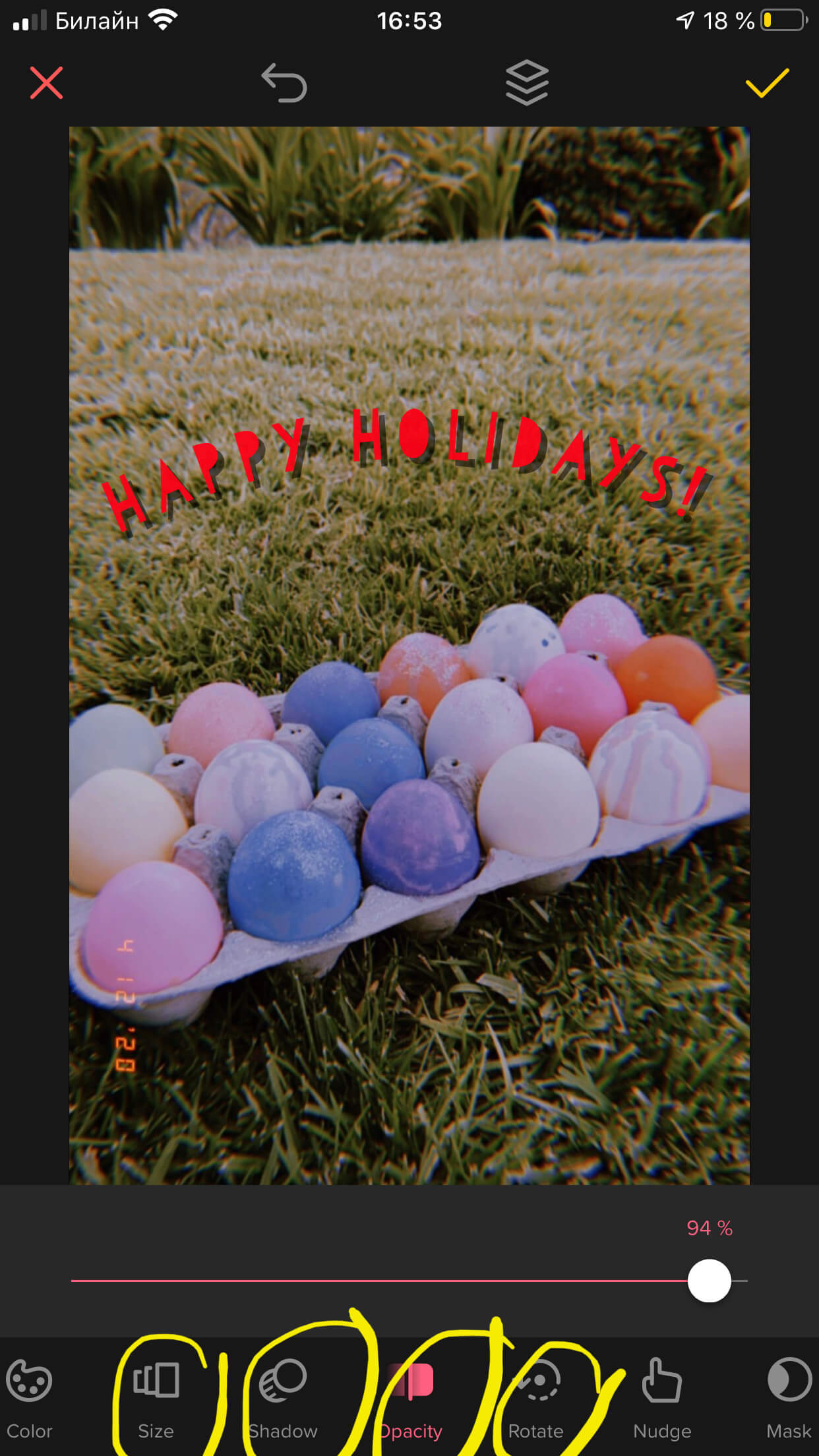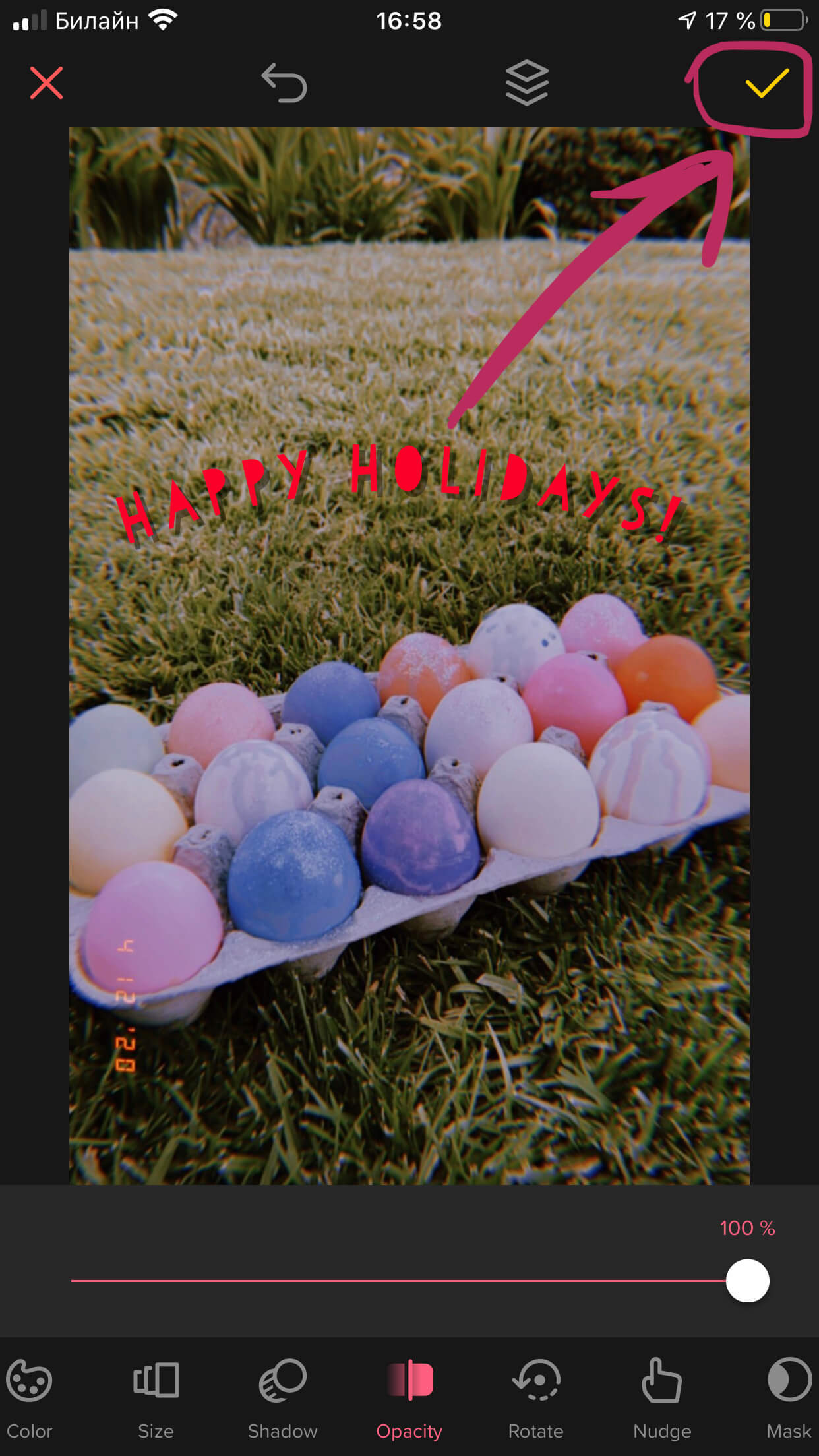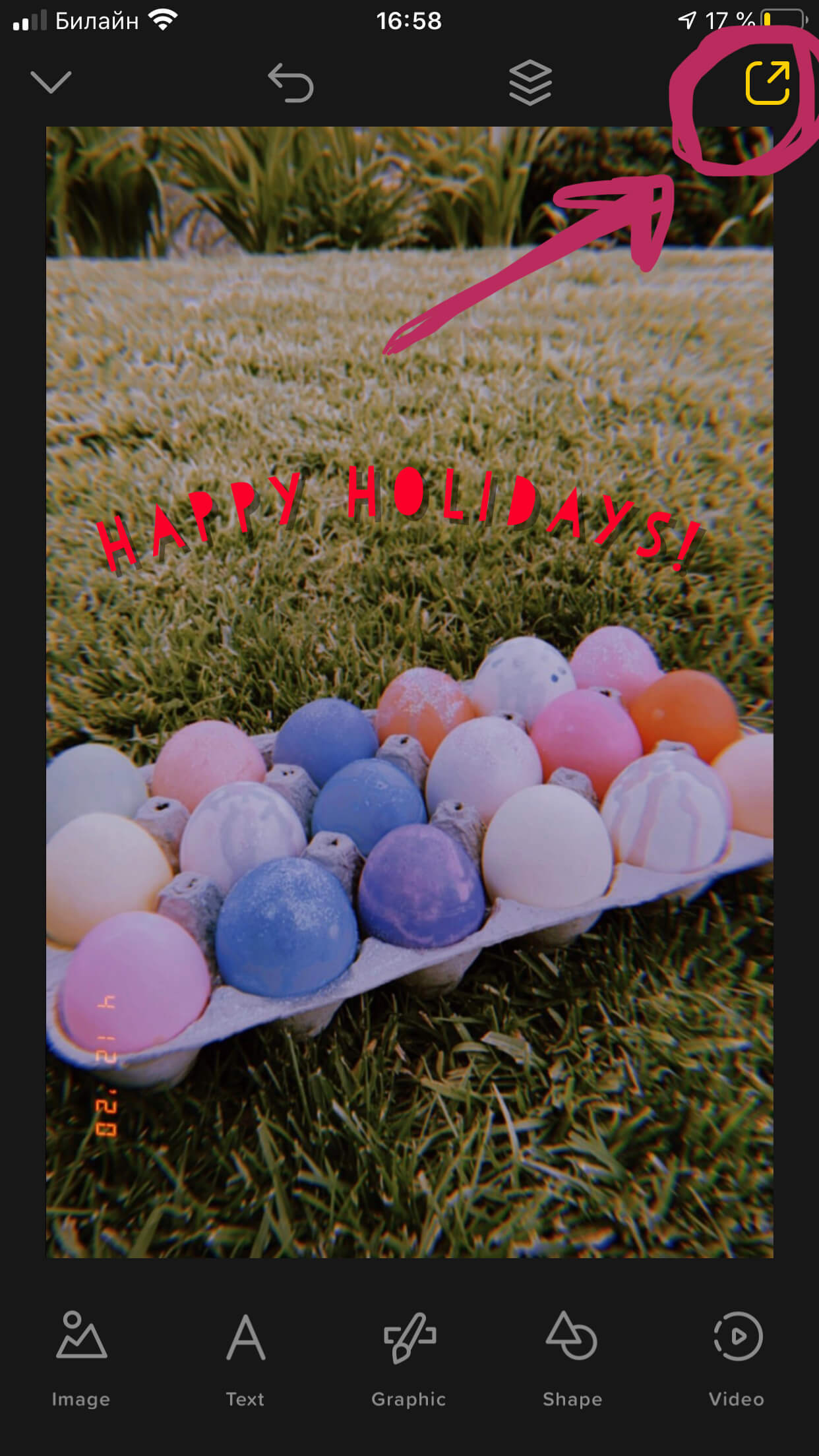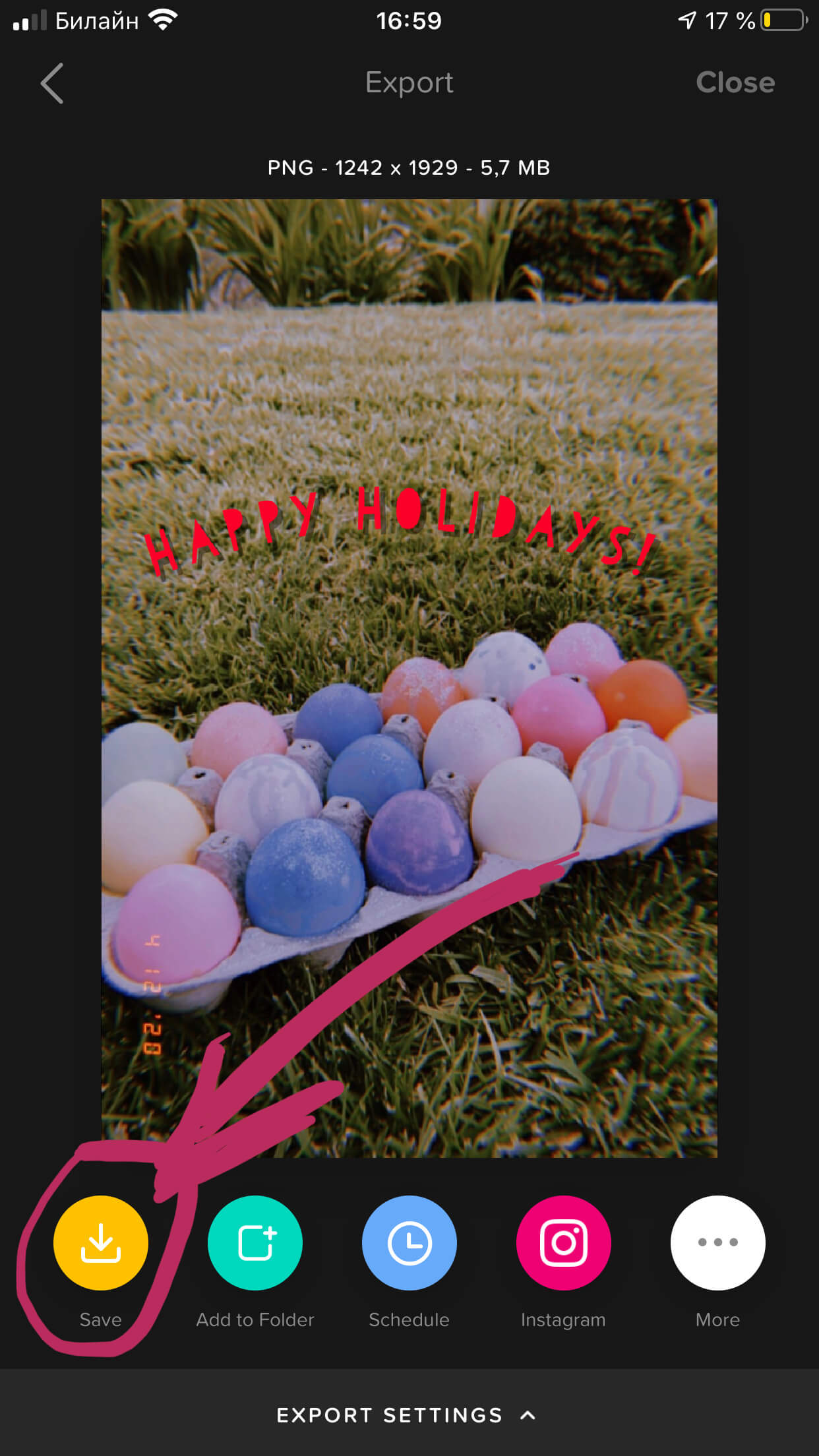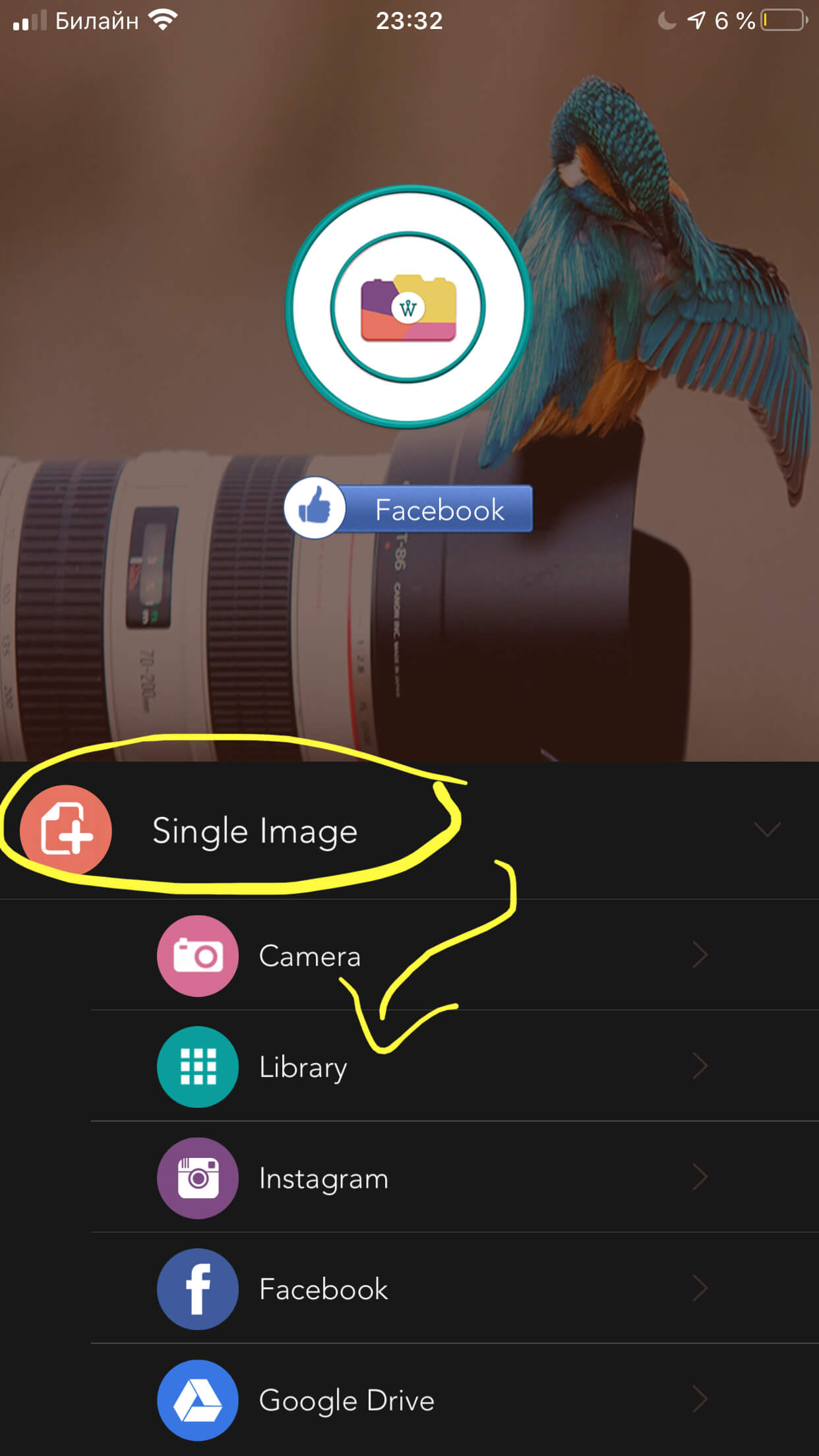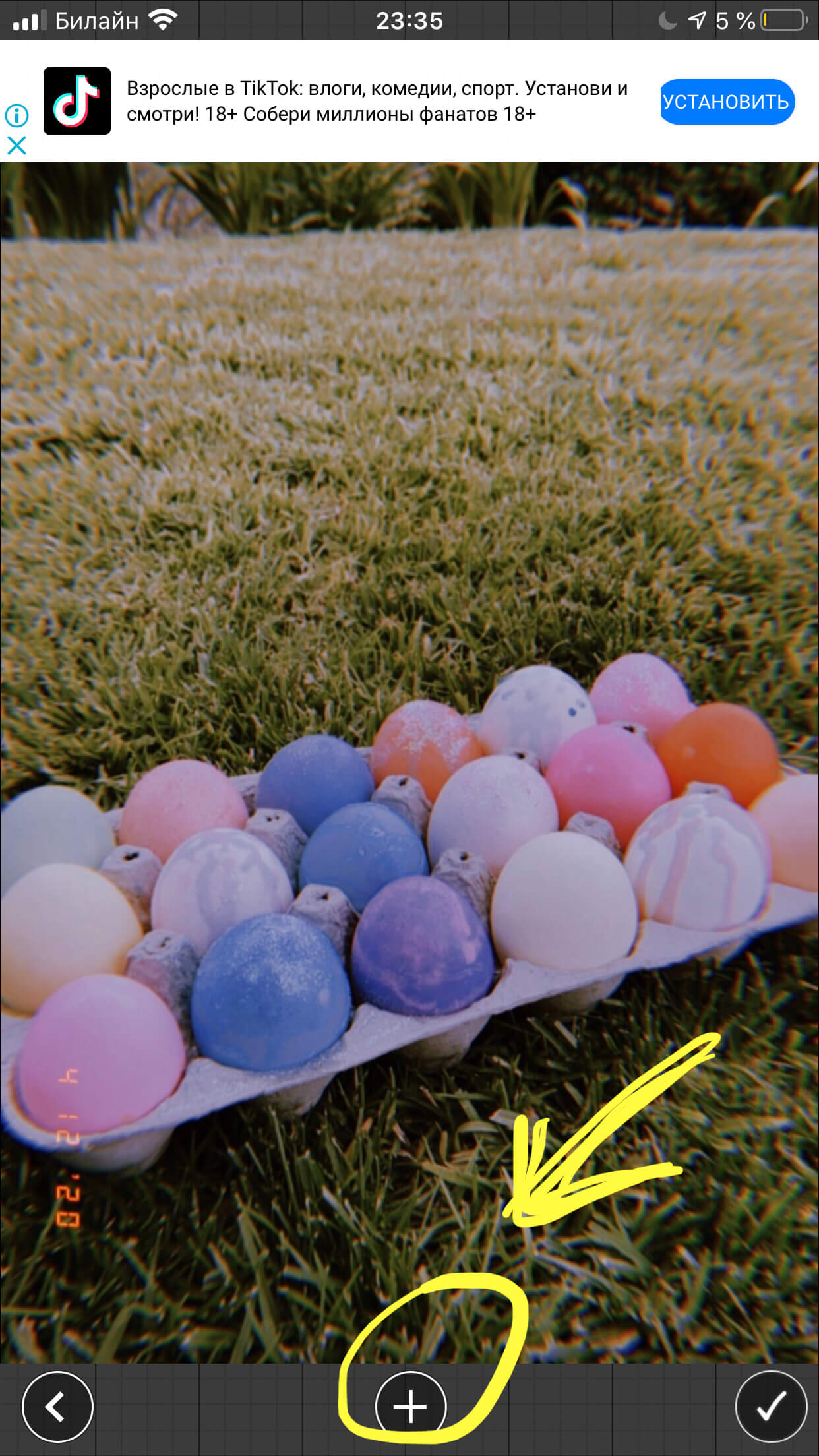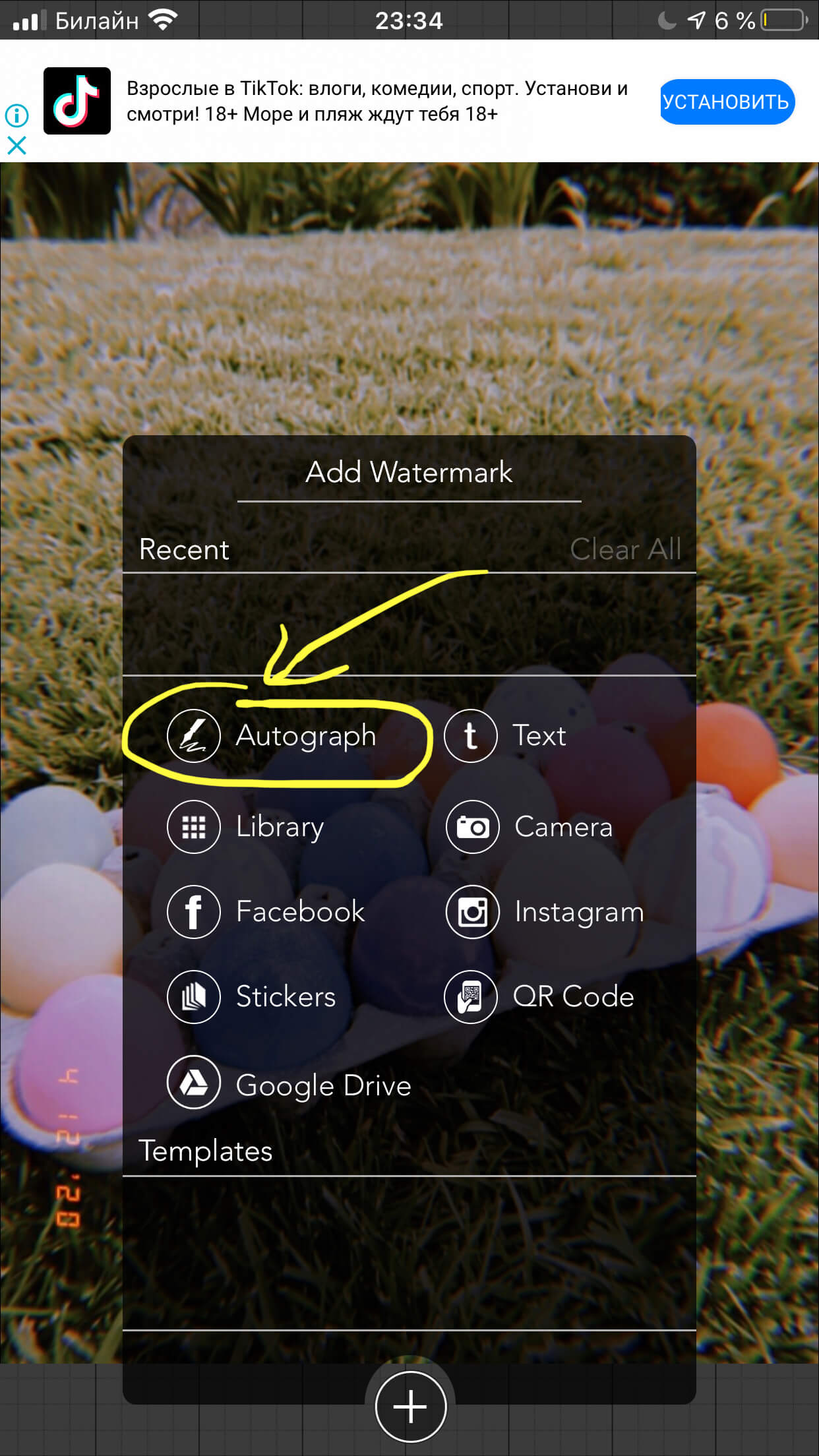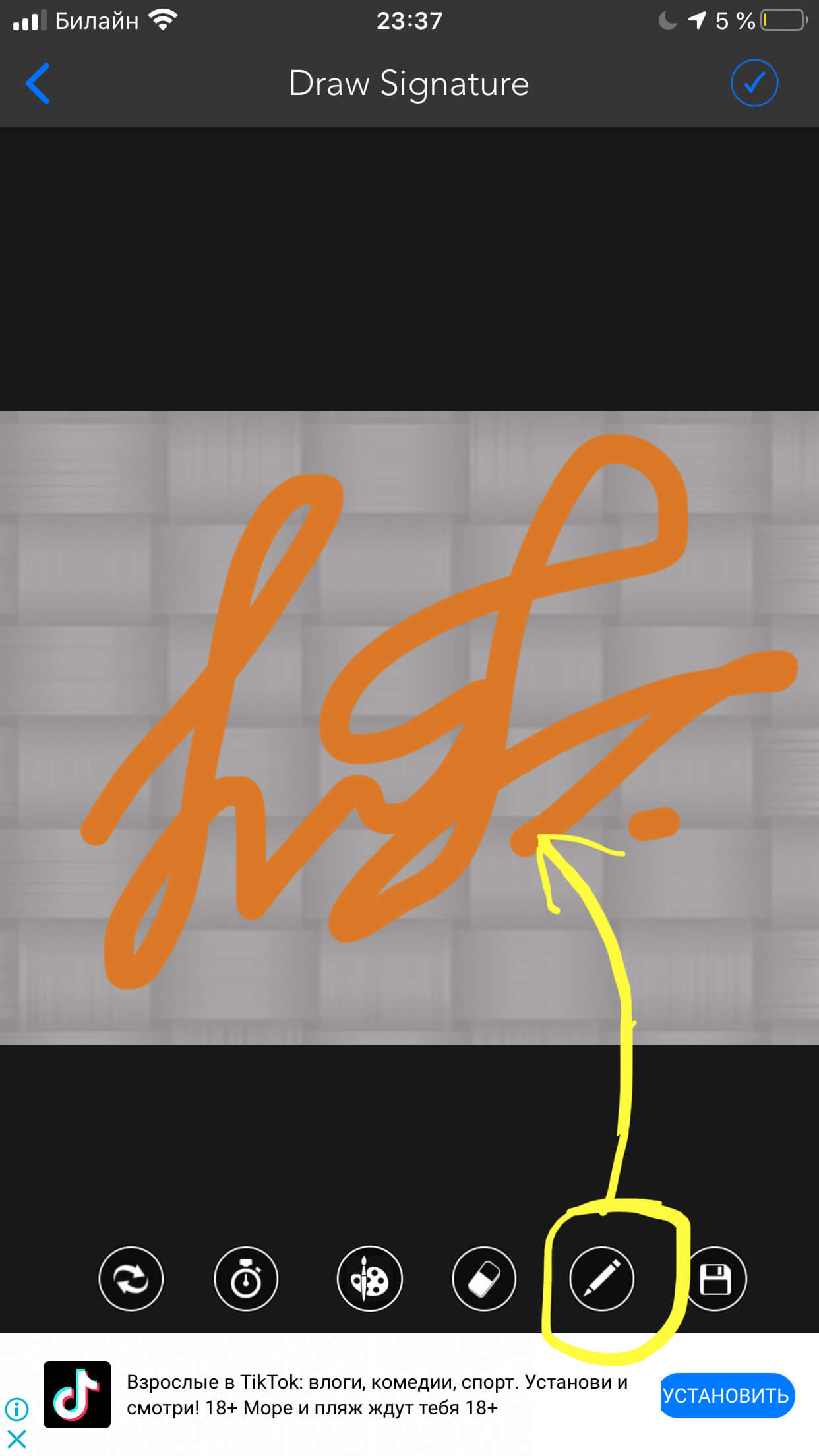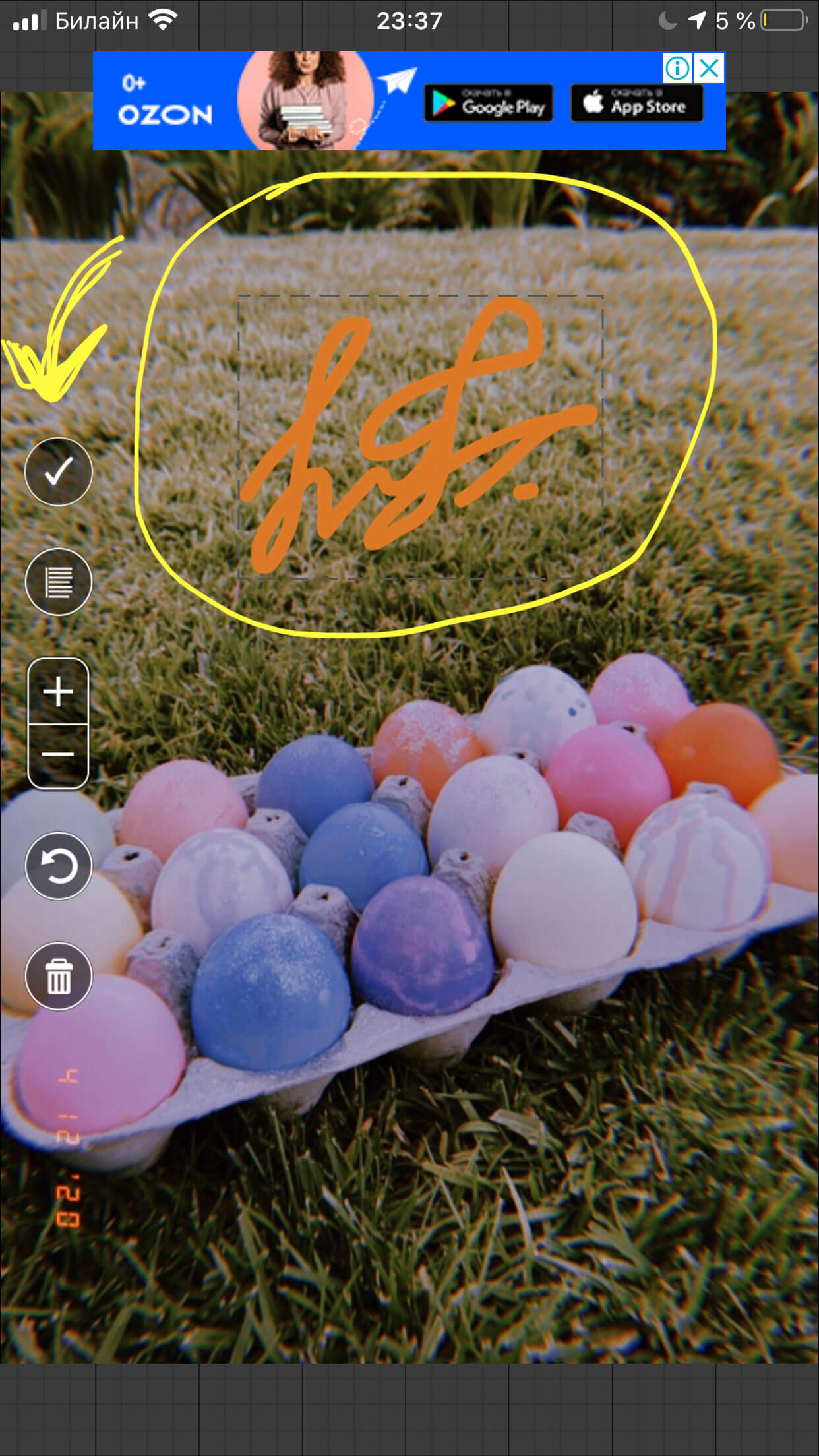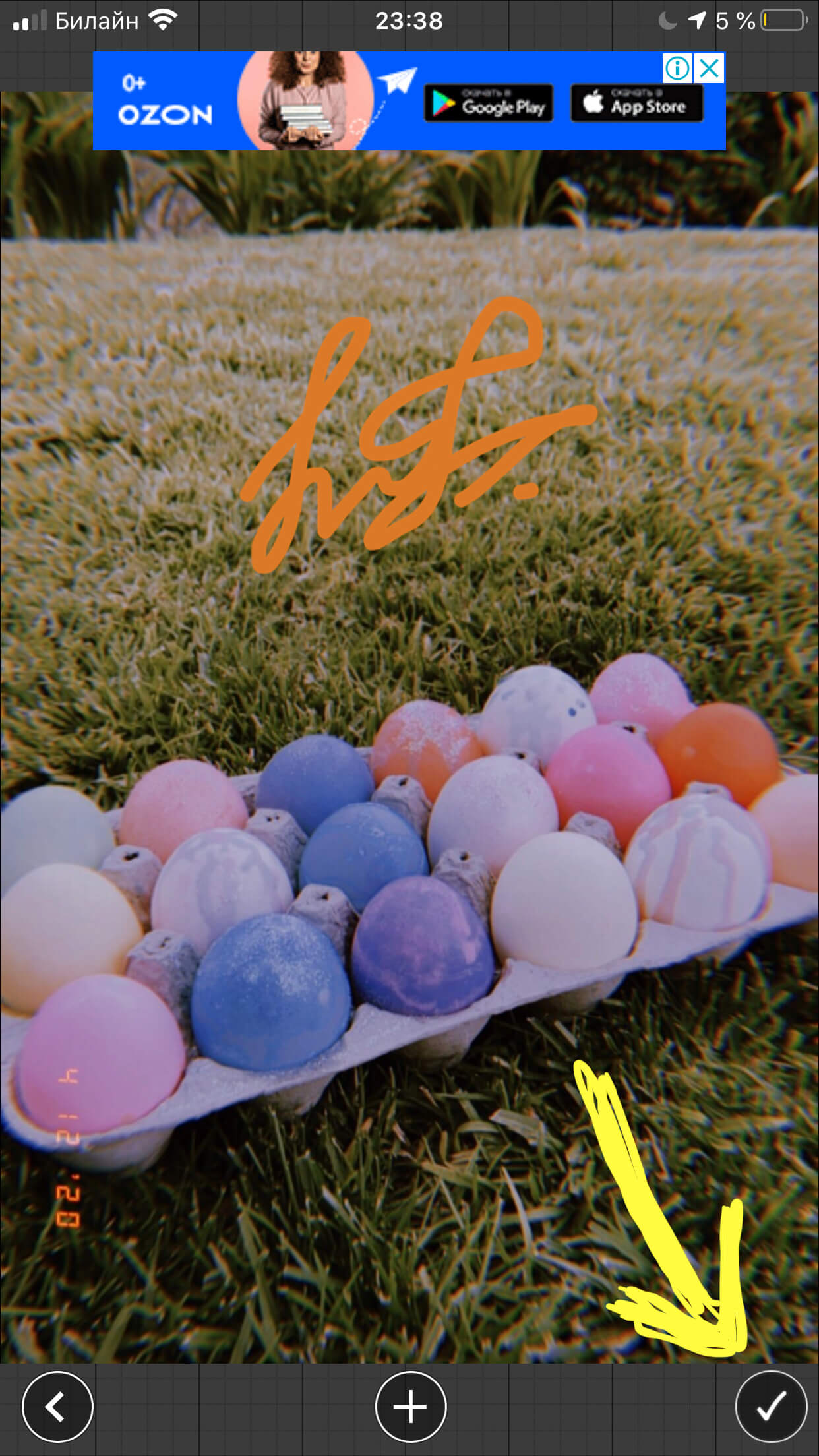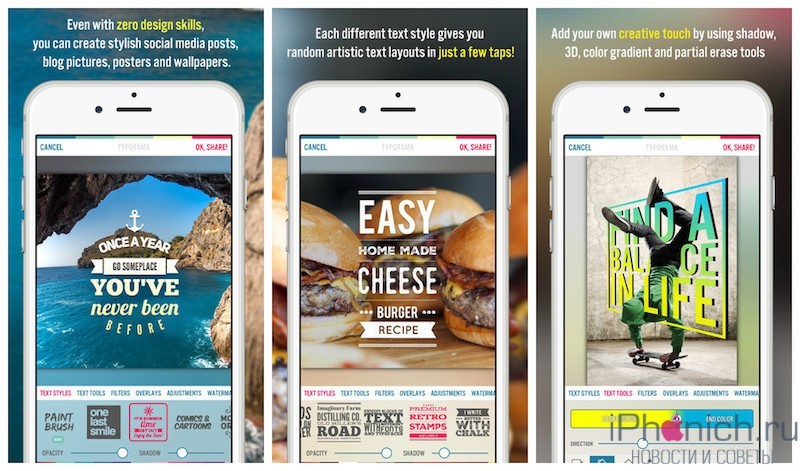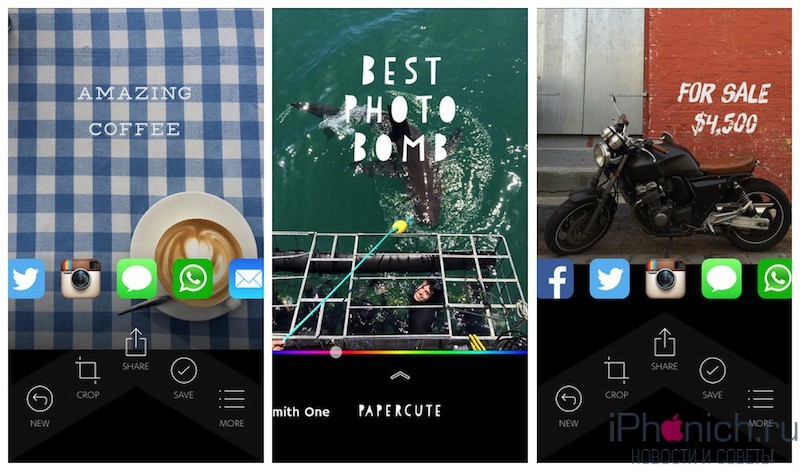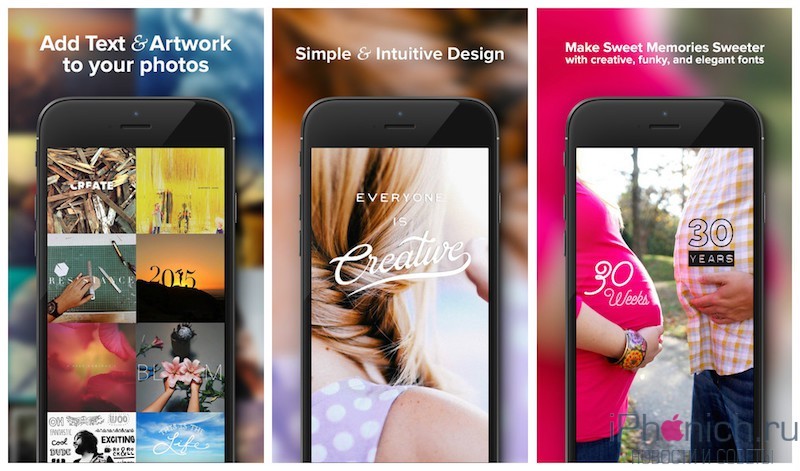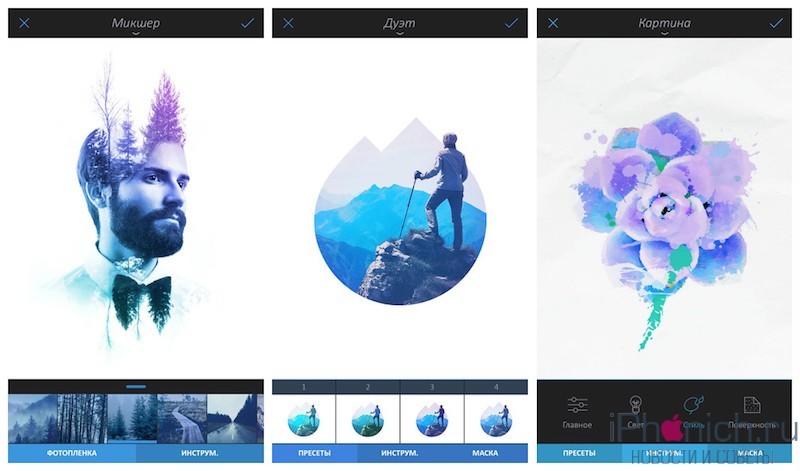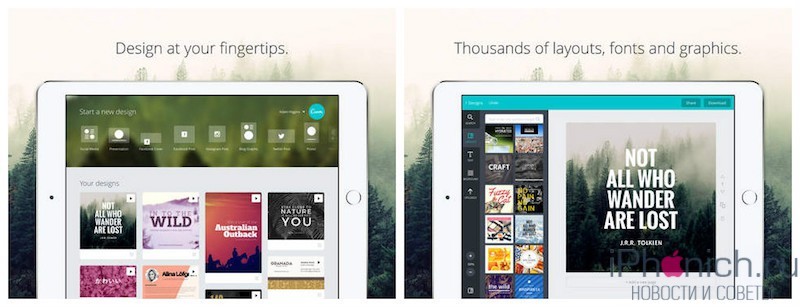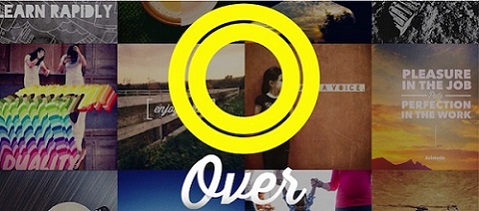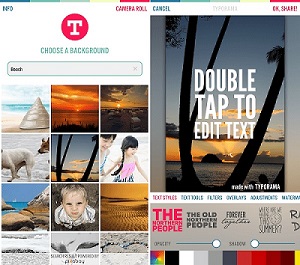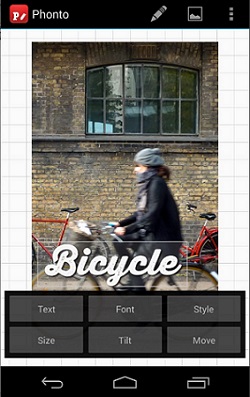Как сделать надпись на фотографии в iPhone
Современные технологии делают наши смартфоны все больше похожими на хорошие фотоаппараты. В первую очередь это касается iPhone, где помимо камер высокой четкости внедряются еще и технологии обработки снимков. С обновлением системы до 10-ой версии для всех пользователей iOS стала доступной функция «Разметка». Она дает владельцу возможности, например, увеличить определенную зону или сделать надпись на фото на Айфоне. Обработанный таким образом снимок точно не останется незамеченным.
Добавляем текст средствами iOS
Чтобы запустить встроенное средство редактирования изображений, потребуется перейти к разделу «Фото». Он обычно находится на главном рабочем экране Айфона. Внутри «Галереи» выбираем фотографию, на которую планируем поместить текст, нажимаем иконку предпросмотра. На открывшемся снимке щелкаем по ссылке «Изменить». Далее в нижнем меню – пункт «Разметка»:

В меню, внизу экрана, нажимаем по иконке в форме обведенного плюса, выбираем пункт «Текст». После этого касаемся появившегося текстового окошка на фотографии и «Правки», чтобы написать текст на фото. Набираем слова для добавления, можно писать как по-русски, так и по-английски.

Изменение положения заголовка на снимке возможно, если зажать его пальцем и переместить по экрану. Еще поле для текста увеличивается по размеру, для чего надо коснуться его уголка и растянуть в сторону.
Кроме текстового блока внутрь фотографии можно добавить авторскую подпись, а также вставить круг, квадрат или стрелочку.
В нижнем меню также меняется размер текста, для этого предусмотрена иконка «Аа». Если есть желание выбрать цвет надписи, надо тапнуть по цветному кругу, расположенному внизу. Чтобы сохранить изменения, необходимо нажать «Готово».
Увеличение по форме круга на фото
Эта функция доступна также при помощи инструмента «Разметка». Сделаем это по шагам:
Перемещение по окружности зеленой точки изменяет степень увеличения, а синей – уменьшения и увеличения. Переместить можно перетаскиванием по экрану, не отрывая пальца. Чтобы сохранить результат, нажмите «Готово».
Подпись в круге при помощи приложений
Встроенное приложение для редактирования снимков при всех его плюсах имеет довольно ограниченные возможности. Поэтому для более красивых надписей и эффектов лучше использовать сторонние программы. Популярным является приложение SnapSeed.
Чтобы подписать фотографию в круге, запустите приложение и нажатием по серому экрану с иконкой «+» выберите снимок, куда будет вставляться круг с надписью.
С помощью нижней панели выбираем вкладку «Инструменты», затем – «Текст». Откроется панель эффектов с узорчатыми шрифтами или текстами в различных фигурах: кругах, ромбах или квадратах. А также разнообразные логотипы. Чтобы изменить стандартный «почерк», надо кликнуть дважды по надписи. Для сохранения результата нажать на галочку в нижнем правом углу.

Безусловно, всегда хочется сделать фотографии насыщеннее и ярче, добавить какие-то надписи и эмоции. Для простых действий можно ограничиться функционалом, встроенным в iOS, но для сложных эффектов отдайте предпочтение сторонним программам. Применяя красивые заголовки к снимкам, будьте уверены, их точно заметят другие пользователи.
Как подписать фото на iPhone или добавить текст (надпись) на картинку?
В базовых программах айфонов не предусмотрены утилиты по добавлению текста, но в AppStore Вы найдёте широкий выбор бесплатных программ данного профиля. Они подходят для всех моделей айфонов, выпускаемых в последние годы. Сегодня в статье мы расскажем о паре таких приложений, и покажем, как ими пользоваться, с помощью фото- и видео-инструкций, сделанных на iPhone 8 plus.
Оглавление
Как в iPhone наложить текст на фото при помощи приложения (обзор Over)
Как только приложение установится на Ваш девайс и Вы зарегистрируетесь, начинайте работу, следуя нашим подсказкам:
Рисунок 1. Жмём знак «+».
Рисунок 2. Нажимаем Image, чтобы выбрать фотографию.
Рисунок 3. Выбираем фото для работы.
Рисунок 4. Подбираем формат, подтверждаем.
Рисунок 5. Жмём «Text».
Рисунок 6. Выбор шрифта
Рисунок 7. Пишем текст, подтвердим галочкой.
Рисунок 8. Создаём стиль.
Рисунок 9. Выбор цвета
Рисунок 10. Дополнительные функции.
Рисунок 11. Жмём галочку, чтобы завершить работу
Рисунок 12. Жмём значок стрелки вверху.
Рисунок 13. Сохраняем с помощью функции Save.
Как добавить водяной знак на фотографию в iPhone при помощи приложения (обзор eZy Watermark lite).
Рисунок 14. Открываем необходимое фото.
Рисунок 15. Нажимаем «+».
Рисунок 16. Чтобы создать автограф, нажимаем одноимённую опцию.
Рисунок 17. Рисуем автограф.
Рисунок 18. Размещаем вотермарк на фото.
Рисунок 19. Сохраняем проект в Фото.
Таким же образом Вы сможете помещать на свои фото любые профессиональные водяные знаки, сохранённые у Вас на айфоне или в вышеуказанных приложениях.
Видео-инструкции
Для тех пользователей, кто воспринимает материал больше в визуальной степени и предпочитает не тратить время на чтение инструктажа в форме текста, мы записали видео-инструкции, где подробно показали, как поместить текст и водяной знак на фото (на примере приложений Over и eZy Watermark lite). Приятного просмотра и легкой работы с приложениями!
Как написать текст на картинке:
Как наложить водяной знак:
Выводы
Как мы узнали из статьи, благодаря приложениям-редакторам, мы можем создавать разнообразные и оригинальные картинки с подписями, беря за основу любое изображение. Шаблонов для текста и опций редактирования множество, они немного отличаются в разных приложениях, но принцип работы везде одинаковый.
Также мы можем наложить на основное изображение другой рисунок или символ, например, водяной знак.
Какое приложение выбрать, каждый пользователь сможет понять сам, поработав с ними на практике и выбрав тот интерфейс и опции, которые ему будут более удобны.
Мы постарались максимально подробно рассказать и показать процесс добавления текста, и надеемся, что теперь наши читатели с легкостью будут создавать шедевры!
5 приложений для добавления текста на фото в iPhone и iPad
Уверен вы часто встречали в социальных сетях картинки и фотографии с цитатами или мотиваторами. Чтобы написать текст на фото не надо обладать специальными навыками, нужно просто взять свой iPhone или iPad и установить одно из бесплатных приложений для наложения текста – произведение готово.
Typorama — Typography Generator
Программу Typorama я уже описывал в посте о трех программах для создания новогодних открыток. Приложение существенно упрощает задачу написание текста на изображения и фотографиях, создавая замечательные открытки и мотиваторы. В Typorama есть несколько десятков бесплатных картинок для фонов, большое количество шрифтов, программа даже сама может генерировать цитаты.
Есть у приложения и минусы. Например, маленькое количество кириллических шрифтов и только одно поле для текста. Еще за самые лучшие готовые шаблоны надо платить 299 рублей.
Quick — add text to photos fast
Программу Quick – разработала компания Over, приложение полностью оправдывает свое название. С его помощью можно быстро выбрать подходящую фотку, написать текст, а при помощи ползунка поменять шрифт и цвет. Полученное изображение можно отправить по WhatsApp или опубликовать в социальной сети Instagram и Facebook.
Вот, в конечном счете и все возможности приложения. Программа распространяется бесплатно, однако условно, на полученных изображениях будет водяной знак, что бы его убрать и открыть новые шрифты, надо заплатить 149 рублей.
Большой расширенный пакет стоит 229 рублей, но дает больше возможностей для креатива. Пакет содержит всевозможные фильтры, шрифты эффекты, режимы наложения и стили слоя, а еще поддерживает интеграцию с библиотекой Pixabay. Не считая всего вышеперечисленного, есть большая коллекция уже готовых изображений.
У программы стильный и удобный интерфейс, с его помощью можно легко добавить текст на фото, менять его размеры и позицию.
Enlight
Программу Enlight по праву можно назвать одним из лучших фоторедакторов для iPhone и iPad. Программа имеет большой набор функций, с их помощью можно создавать и добавлять текст на фотографии не хуже профессиональных дизайнеров. Самый большой минус приложения его платность, стоит оно 299 рублей.
Canva: фоторедактор, коллажи
Не мог, пропустит программу от популярного онлайн фоторедактора Canva. В программе огромный набор функций для создания красивых фотографий и изображений. В базе программы большое количество макетов от обложек для блогов до логотипов.
В таком мощном редакторе конечно же есть и возможность добавлять текст, здесь вы найдет более сотни шрифтов, возможность настроить цвет и размер шрифты, изменять интервал. К сожалению мало кириллицы, но это болезнь большинства фоторедакторов.
Ваш выбор?
Какое приложение для добавления текста на свои изображения и фотографии используете вы? Напишите на о них в комментариях, спасибо.
Как добавить текст на фото в Айфоне: способы и приложения
Фотографии с надписями стали очень популярными в интернете, особенно у пользователей Instagram, поэтому многих людей интересует, как добавить текст на фото в Айфоне. Ведь имея такую функцию, можно создавать изображения с любой цитатой, стихотворением или шуткой.
Чтобы делать такие фото, не обязательно быть дизайнером, прибегать к помощи специалистов или устанавливать программы за деньги. Нужен только телефон, а также разработанные для этих целей бесплатные приложения, терпение и немного таланта. Понравившуюся надпись необходимо скопировать или придумать самостоятельно, а затем наложить её на фотографию при помощи следующих программ.
Это бесплатное приложение, но если нужны более сложные, расширенные функции, то нужно заплатить около 2 долларов, чтобы включить версию «Over Pro». А стандартных возможностей точно хватит, чтобы создать или отредактировать красивые надписи на понравившемся снимке. Помимо этого, доступны следующие действия:
Дополнительно, в приложении находятся заготовленные шаблоны, понравившиеся можно перетащить на фотографию. А также есть функция добавления различных шрифтов. Работать с программой достаточно просто, особенно пользователям инстаграм.
«Quick»
Ещё один способ, как добавить текст на фото в Айфоне — воспользоваться этим бесплатным приложением. Оно создано для людей, которых пугает множество настроек и слишком сложный функционал. Здесь всё делается очень просто:
После этого можно с помощью одной кнопки загрузить готовый снимок с текстом в любую социальную сеть. Но есть одна особенность — фото будет помечено логотипом «Quick», чтобы его убрать, придётся заплатить 2 доллара.
«Typorama»
Приложение будет полезно тем, кто ежедневно работает со снимками в инстаграм. Оно сделает процесс более легким и удобным.
После запуска программы можно выбрать любую бесплатную фотографию. Помимо этого, у «Typorama» есть функция подбора различных цитат, которая удобна для тех, кто не хочет самостоятельно придумывать текст.
Приложение имеет множество разнообразных настроек, чтобы изменить надпись и её оформление. Они отличаются красивыми стилями, градиентами, наложениями, которые подойдут к любым фото.
Работа с программой абсолютно не сложная, но есть некоторые минусы. Например, в ней невозможно создать более одного поля с надписью, которая выбирается только по заготовленному оформлению. Менять каждую из них нельзя, только прозрачность или цвет. То есть приложение позволяет выбрать текст только из стандартного набора, правда, достаточно неплохого. Помимо этого, «Typorama» тоже отмечает снимки своим логотипом, но убрать его можно за 4 доллара.
«Enlight»
При использовании программы «Enlight», появляется ещё один вариант как добавить надпись на фото в Айфоне. Она представляет собой довольно мощный редактор изображений, воплощающий самые разные варианты редактирования для любых идей. Кроме этого, «Enlight» имеет неплохое оформление, но использование не бесплатное. Чтобы работать с программой и попробовать применение любых красивых текстов на изображения, нужно заплатить 4 доллара.
Phonto
Довольно узконаправленное приложение, которое позволяет достаточно гибко работать с надписями на фотографиях. Оно бесплатное, но присутствует реклама. Тем не менее, возможности полноценные, однако, будет лучше приобрести платную версию AdFree, чтобы освободить дополнительное место экрана.
Узнать, как на фото наложить текст на Айфоне, можно открыв это приложение, после этого пользователь попадает на стартовый экран, из которого необходимо войти в меню настроек или добавить изображение в программу.
Надпись добавляется в любое место фотографии, для этого нужно кликнуть по снимку. После вводятся слова, при необходимости, их можно дополнить позже. Есть возможность выбрать вариант шрифта, у Phonto их очень много и все поддерживают русский язык. Также прямо здесь можно загрузить один из пресетов, потому что настройки текста очень разнообразны. Это удобно для создания серии снимков, так как надписи у них не будут отличаться по стилю. У приложения есть возможность добавить дополнительные символы.
После создания текста его можно двигать, дополнять, исправлять, изменять шрифт, размер. А если зайти в меню «Style», можно выбрать цвет и делать с ним всё, что позволит фантазия. Например, создать цветовые паттерны, если нужна надпись из нескольких цветов. Есть функции, которые изменяют прозрачность, фона, а также создают тени, подчёркивания, размытия.
Текст наклоняется и двигается как угодно, кроме этого есть возможность выбрать один из лейаутов, добавить графику, стикер или следуя трендам квадратизировать изображение.
Добавление подписи и лупы без дополнительных программ
Есть новая функция, заменяющая приложения для текста на фото, Айфоны с iOS 10 — это единственные телефоны, которые её поддерживают. Она называется «Разметка», позволяет редактировать изображения, а запустить её можно из программы «Фото» или «iMessage», для этого нужно:
Снизу будет расположена панель со следующими инструментами:
Чтобы запустить «Разметку» из «iMessage», необходимо:
Видеообзор:
Texta: текст и стикеры на фото 4+
Красивые надписи на твоем фото
EIMS SOFTVER
Снимки экрана (iPhone)
Описание
Добавляйте текст и стикеры на фото или создавайте модные коллажи за считанные минуты! В Texta вы найдете множество шрифтов, наклеек и стильных фонов. Попробуйте сейчас!
Функционал приложения позволяет создавать уникальный контент для сторис и постов в Инстаграм или других соцсетей в несколько касаний.
Здесь можно:
1. Разместить надпись на фото.
В приложении есть куча стильных шрифтов. Вы можете расположить текст в любой области снимка и настроить его параметры, от толщины контура до степени прозрачности. Меняйте цвет букв или накладывайте различные текстуры в одно мгновение!
2. Прикрепить интересный стикер.
Коллекция наклеек включает более 700 запоминающихся элементов, которые украсят ваше фото. Баннеры, сердечки, стрелочки — найдется все. Приложение позволяет изменить прозрачность, цвет и границы каждого элемента вам по своему вкусу.
3. Создать креативные коллажи.
Загружайте готовые снимки или делайте фотографии прямо в приложении. Выберите цвет и градиент фона вручную или воспользуйтесь обширной коллекцией текстур. Склеивайте любые фото, редактируйте цвет и силу тона, размытие, угол тени и другие параметры картинки одним касанием.
С помощью Texta не понадобится много усилий, чтобы покорить Инстаграм. Интересные надписи и модные стикеры сделают ваш контент более запоминающимся. Интерфейс приложения очень прост, никаких лишних кнопок — на проект уйдет не больше пары минут. Делитесь своими работами в социальных сетях и получайте множество лайков!